Jak włączyć i używać funkcji Znajdź moje urządzenie w systemie Windows 11
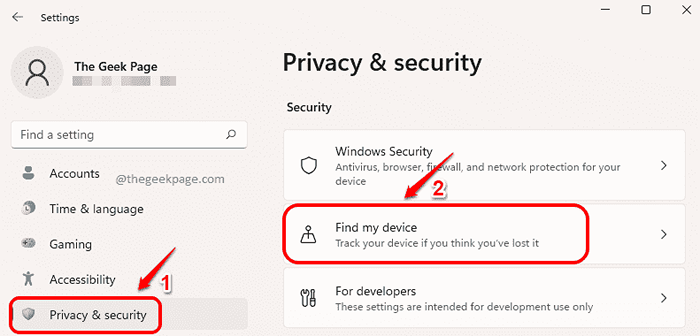
- 2622
- 409
- Pani Janina Cieśla
Utrata urządzenia to nie tylko utrata pieniędzy. Chodzi o utratę wielu danych, dużo wspomnień i wiele więcej. Ale co, jeśli możesz dowiedzieć się, gdzie twoje urządzenie było ostatnio widziane, a nawet lepiej, gdzie obecnie jest Twoje urządzenie? Cóż, Windows 11 ma Znajdź moje urządzenie funkcja wbudowana, która umożliwia śledzenie urządzenia bez względu na to, gdzie jest.
W tym artykule wyjaśniamy w niektórych prostych krokach, w jaki sposób możesz łatwo włączyć funkcję Znajdź moje urządzenie, w jaki sposób możesz ją wyłączyć i jak możesz go użyć do pomyślnego zlokalizowania brakującego / skradzionego urządzenia.
Spis treści
- Jak włączyć funkcję znajdź moje urządzenie
- Jak zlokalizować urządzenie za pomocą funkcji mojego urządzenia
- Jak wyłączyć funkcję Znajdź moje urządzenie
Jak włączyć funkcję znajdź moje urządzenie
Krok 1: Kliknij prawym przyciskiem myszy na Windows zaczynają się ikona menu na pasku zadań i kliknij Ustawienia opcja.
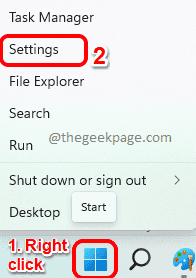
Krok 2: W lewy panel z Ustawienia okno, kliknij Prywatność i bezpieczeństwo karta Najpierw.
w prawe okno Panel, kliknij Znajdź moje urządzenie patka.
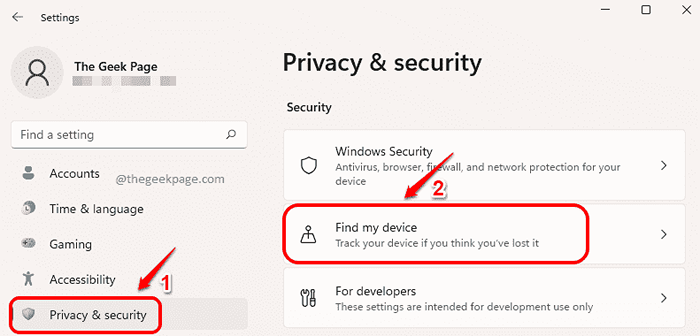
Krok 3: Teraz, aby włączyć funkcję Znajdź moje urządzenie, skręć NA przycisk przełączania na Znajdź moje urządzenie opcja.
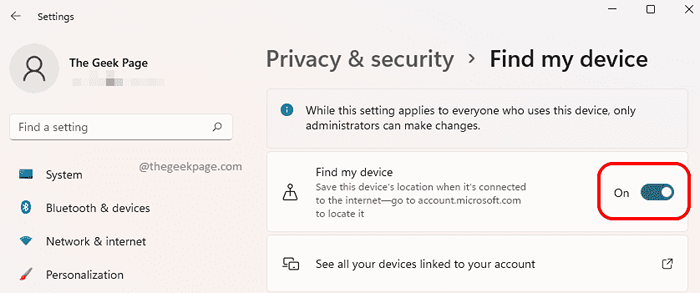
Jak zlokalizować urządzenie za pomocą funkcji mojego urządzenia
Krok 1: Kliknij prawym przyciskiem myszy Windows zaczynają się Ikona menu na pasku zadań i kliknij Ustawienia opcja.
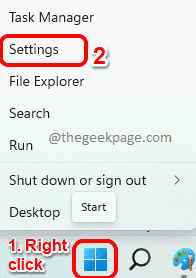
Krok 2: W lewe okno Panel, kliknij kartę Prywatność i bezpieczeństwo.
w prawe okno Panel, kliknij Znajdź moje urządzenie patka.
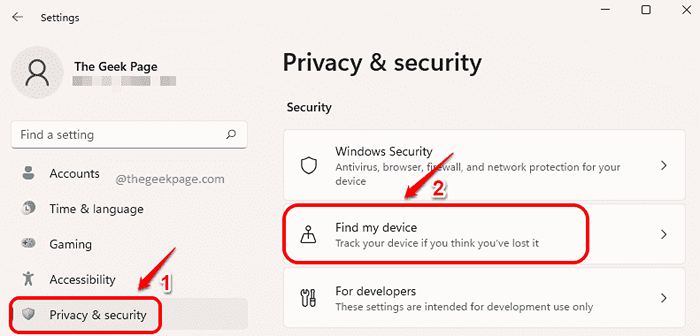
Krok 3: W oknie znajdź moje urządzenie kliknij opcję, która mówi Zobacz wszystkie Twoje urządzenia powiązane z Twoim kontem.
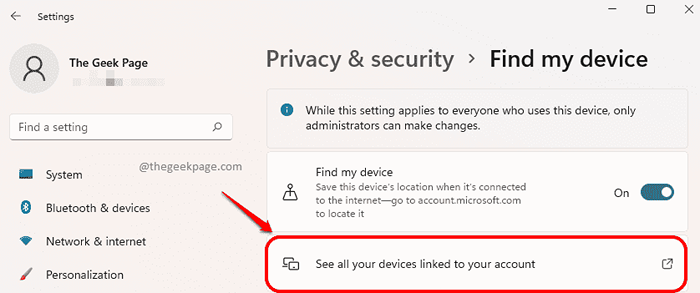
Krok 4: W następnym kroku zostaniesz poproszony o zalogowanie się na konto Microsoft. Wprowadź poświadczenia konta Microsoft i zaloguj się.
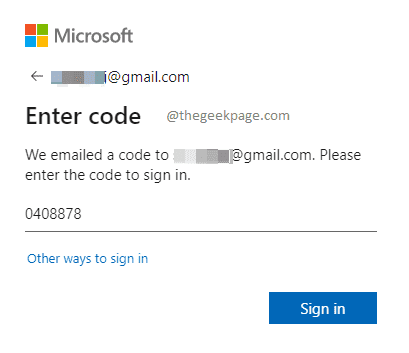
Krok 5: Po zalogowaniu będziesz mógł zobaczyć wszystkie urządzenia korzystające z konta Microsoft, które zalogowałeś się.
Kliknij na Znajdź moje urządzenie przycisk na urządzeniu, które chcesz znaleźć.
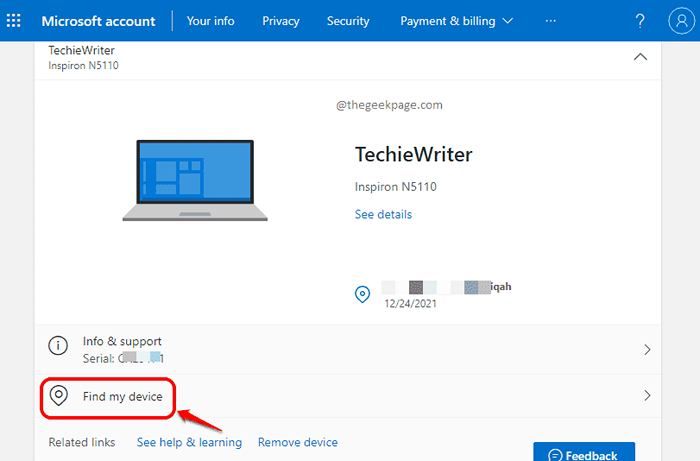
Krok 6: Na następnej stronie, która się otwiera, będziesz mógł zobaczyć wszystkie urządzenia korzystające z konta Microsoft.
Będziesz mógł również zobaczyć Ostatnia widziana lokalizacja urządzenia, które próbujesz znaleźć, pod Ostatnia lokalizacja Sekcja.
Jeśli chcesz znaleźć aktualna lokalizacja urządzenia musisz kliknąć Znajdować przycisk na urządzeniu.
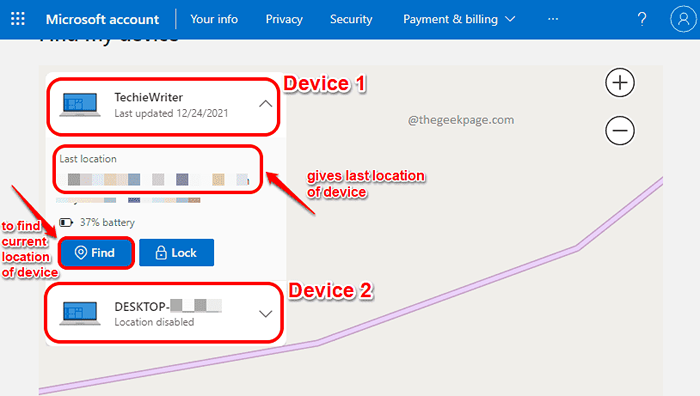
Należy pamiętać, że ta funkcja zapewnia tylko maksymalną dokładność, jaką może, a nie 100% dokładności w lokalizacji urządzenia.
Również bieżąca lokalizacja może być poprawnie zidentyfikowana tylko wtedy, gdy urządzenie jest podłączone do Internetu i jeśli jest włączona usługa lokalizacji.
Jak wyłączyć funkcję Znajdź moje urządzenie
Krok 1: Wciśnij Win i ja klucze razem, aby uruchomić Ustawienia aplikacja.
w lewa strona okna kliknij Prywatność i bezpieczeństwo opcja i w prawa strona, Kliknij Znajdź moje urządzenie opcja.
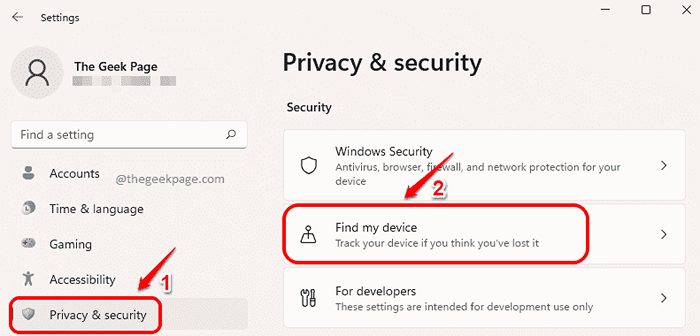
Krok 2: Aby wyłączyć funkcję Znajdź moje urządzenie, po prostu skręć Wyłączony przycisk przełączania dla opcji Znajdź moje urządzenie.
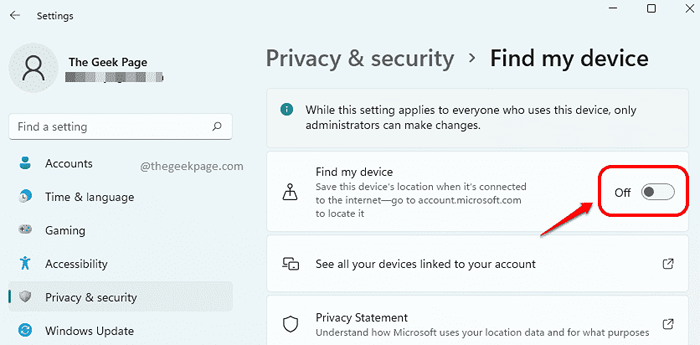
Otóż to. Powiedz nam w sekcji komentarzy, niezależnie od tego, czy uważasz, że artykuł jest przydatny, czy nie.
- « Fix Exter Exten Volume jest wyczerpany w systemie Windows 11 /10
- Naprawisz, że musisz naprawić swoje konto Microsoft dla aplikacji na innych urządzeniach, aby móc uruchamiać aplikacje »

